Configurazione delle impostazioni dell'interfaccia VLAN (Virtual Local Area Network) su uno switch serie Sx300 o Sx500
Obiettivo
Una LAN virtuale o VLAN (Virtual Local Area Network) consente di segmentare logicamente una LAN (Local Area Network) in più domini di broadcast. Quando sulla rete vengono trasmessi anche dati sensibili, la creazione di VLAN offre una maggiore sicurezza e il traffico viene quindi indirizzato a VLAN specifiche. Solo gli utenti che appartengono alla VLAN possono accedere e modificare i dati trasmessi su tale rete. L'uso delle VLAN inoltre può migliorare le prestazioni in quanto riduce la necessità di inviare pacchetti broadcast e multicast a destinazioni non necessarie.
È possibile creare una VLAN, ma questa operazione non ha alcun effetto finché la VLAN non è collegata ad almeno una porta, in modo manuale o dinamico. Le porte devono sempre appartenere a una o più VLAN.
Ciascuna VLAN deve essere configurata con un ID VLAN (VID) univoco con un valore compreso tra 1 e 4094. Il dispositivo riserva il VID 4095 come VLAN di eliminazione. Tutti i pacchetti classificati sulla VLAN scartata vengono scartati all'ingresso e non vengono inoltrati a una porta.
In questo documento viene spiegato come configurare le impostazioni dell'interfaccia VLAN su uno switch serie Sx300 o Sx500.
Dispositivi interessati
- Serie Sx300
- Serie Sx500
Versione del software
- 1.4.7.05
Configurazione delle impostazioni dell'interfaccia VLAN su uno switch
Importante: prima di procedere con la procedura seguente, verificare che le VLAN siano state configurate sullo switch. per informazioni su come configurare le VLAN sullo switch, fare clic qui per istruzioni.
Passaggio 1. Accedere all'utility basata sul Web e selezionare Gestione VLAN > Impostazioni interfaccia.

Nota: le opzioni di menu disponibili variano a seconda dell'interruttore di cui si dispone. Nell'esempio viene usato lo switch SG500X.
Passaggio 2. Selezionare un'interfaccia dall'elenco a discesa Interface Type (Tipo interfaccia).
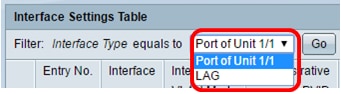
- Porta: dall'elenco a discesa Interface Type (Tipo interfaccia), selezionare Port (Porta) se è necessario selezionare solo una porta.
- LAG — dall'elenco a discesa Interface Type (Tipo di interfaccia), selezionare il LAG da configurare. Questo influisce sul gruppo di porte definite nella configurazione LAG.
Nota: in questo esempio, è stata scelta Port of Unit 1 (Porta dell'unità 1).
Passaggio 3. Fare clic su Go per popolare un elenco di porte o LAG sull'interfaccia.

Passaggio 4. Fare clic sul pulsante di opzione relativo alla porta o al LAG che si desidera modificare.

Nota: in questo esempio, viene fatto clic su GE3.
Passaggio 5. Scorrere la pagina verso il basso, quindi fare clic su Modifica.

Passaggio 6. (Facoltativo) Fare clic sul pulsante di opzione corrispondente all'interfaccia desiderata.

- Unità/porta: dall'elenco a discesa Unità, scegliere la porta da configurare. Ciò influisce sulla singola porta scelta.
Nota: se si dispone di uno switch Sx300, questa opzione viene visualizzata come Unit (Unità).
- LAG — dall'elenco a discesa LAG, scegliere il LAG da configurare. Questo influisce sul gruppo di porte definite nella configurazione LAG.
Nota: nell'esempio viene scelta la porta GE3 dell'unità 1.
Passaggio 7. Fare clic sul pulsante di opzione corrispondente alla modalità VLAN desiderata per l'interfaccia.

- Generale: l'interfaccia può essere un membro con o senza tag di una o più VLAN.
- Accesso: l'interfaccia è un membro senza tag di una singola VLAN. Se si sceglie questa opzione, andare al passo 14.
- Trunk: l'interfaccia è un membro senza tag di al massimo una VLAN ed è un membro con tag di una o più VLAN. Se si sceglie questa opzione, andare al passo 14.
- Cliente: l'interfaccia è in modalità Q-in-Q. In questo modo, il partner di collegamento può usare i propri accordi VLAN sull'intera rete del provider. Se si sceglie questa opzione, andare al passo 14.
- Private VLAN - Host: questa opzione imposta l'interfaccia come isolata o come comunità. È quindi possibile scegliere una VLAN isolata o una VLAN di comunità nell'area VLAN secondaria - Host.
- VLAN privata - promiscua: questa opzione imposta l'interfaccia come promiscua.
Nota: nell'esempio, viene scelta VLAN privata - promiscua.
Passaggio 8. (Facoltativo) Nel campo PVID amministrativo, immettere un valore per l'ID della porta VLAN (PVID) amministrativa a cui vengono classificati i frame con tag in entrata, senza tag e di priorità.
Nota: il campo PVID amministrativo è disponibile solo se si fa clic su Generale o Trunk nel passaggio 7.

Nota: nell'esempio viene usato l'ID VLAN 100.
Passaggio 9. (Facoltativo) Fare clic sul pulsante di opzione corrispondente al tipo di frame desiderato che l'interfaccia può ricevere. I fotogrammi che non sono di questo tipo vengono scartati all'ingresso.

- Ammetti tutti — l'interfaccia accetta tutti i tipi di frame (senza tag, con tag e con tag di priorità).
- Ammetti solo tag — l'interfaccia accetta solo frame con tag.
- Ammetti solo senza tag - L'interfaccia accetta solo frame senza tag e con priorità.
Nota: in questo esempio, è selezionato Ammetti tutto.
Passaggio 10. (Facoltativo) Selezionare Abilita per abilitare il filtro in entrata sull'interfaccia. Quando il filtro in entrata è abilitato, l'interfaccia elimina tutti i frame in entrata classificati come VLAN di cui non è membro.

Nota: il filtro in entrata è sempre abilitato sulle porte di accesso e sulle porte trunk.
Passaggio 11. (Facoltativo) Scegliere la VLAN primaria dall'elenco a discesa VLAN primaria. La VLAN primaria è utilizzata per consentire la connettività di layer 2 da porte promiscue a porte isolate e a porte della community.
Nota: in alternativa, è possibile lasciare vuoto il campo se l'interfaccia non è in modalità VLAN privata e quindi andare al passaggio 14.
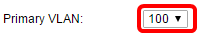
Nota: nell'esempio, viene scelto l'ID VLAN 100.
Passaggio 12. (Facoltativo) Scegliere una VLAN isolata o di comunità per gli host che richiedono solo una VLAN secondaria singola.
Nota: l'elenco a discesa VLAN secondaria - Host è disponibile solo se si fa clic su VLAN privata - Host nel passaggio 7. per informazioni su come configurare le impostazioni della VLAN privata su uno switch, fare clic qui per istruzioni.

Nota: nell'esempio, viene scelta la VLAN 110 (I).
Passaggio 13. (Facoltativo) Per le porte promiscue, scegliere tutte le VLAN secondarie necessarie per il normale inoltro dei pacchetti dalle VLAN secondarie disponibili, quindi fare clic sul pulsante >. Le porte promiscue e trunk possono essere membri di più VLAN.
Nota: queste aree sono disponibili solo se si fa clic su VLAN privata - promiscua nel passo 8. per informazioni su come configurare le impostazioni della VLAN privata su uno switch, fare clic qui per istruzioni.

Nota: nell'esempio, la VLAN 110 (I) e la VLAN 130 (C) vengono spostate nell'area delle VLAN secondarie selezionate.
Passaggio 14. Fare clic su Apply (Applica), quindi su Close (Chiudi).

Passaggio 15. (Facoltativo) Fare clic su Save (Salva) per salvare le impostazioni nel file della configurazione di avvio.

A questo punto, le impostazioni dell'interfaccia VLAN sono configurate sullo switch serie Sx300 o Sx500.
Cronologia delle revisioni
| Revisione | Data di pubblicazione | Commenti |
|---|---|---|
1.0 |
13-Dec-2018 |
Versione iniziale |
 Feedback
Feedback